出国まであと2週間になりました。海外でもやっぱりネット環境はキープしておきたいものですが、問題なのがパケット通信の節約です。
注意しないといけないのが、OneDriveの同期を一時的に停止することです。
OneDriveは削除しちゃダメっていうか、Windows 10にOneDriveが組み込まれているのでアンインストールはできないです。リンクを解除という方法もまたリンクしなおす作業も面倒です。
空港内のWiFiはマジで当てにならないです。みんな使っていて回線の取り合いになるのがオチです。空港内ではパソコンは開かないでしょう。去年は一度も開かずにiPadやらスマホで間に合ったんです。
だから別にやる必要ないんじゃないか、って感じがしないでもないけど、とりあえずメモです。Windows 10とiPadでのOneDriveの同期の停止方法は以下の通りです。
Windows 10の場合
- OneDriveを右クリックして[設定]をクリック

-
[Microsoft OneDrive]の[設定]タブを開き、[WindowsにサインインしたときにOneDriveを自動的に開始する]のチェックを外して[OK]ボタンをクリック
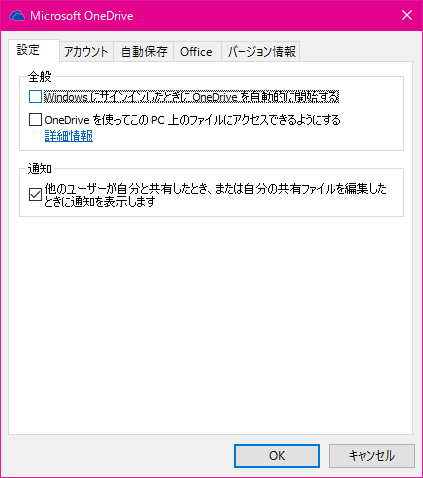
iPadの場合
- OneDriveアプリと開き、左上の人のアイコンをタップ
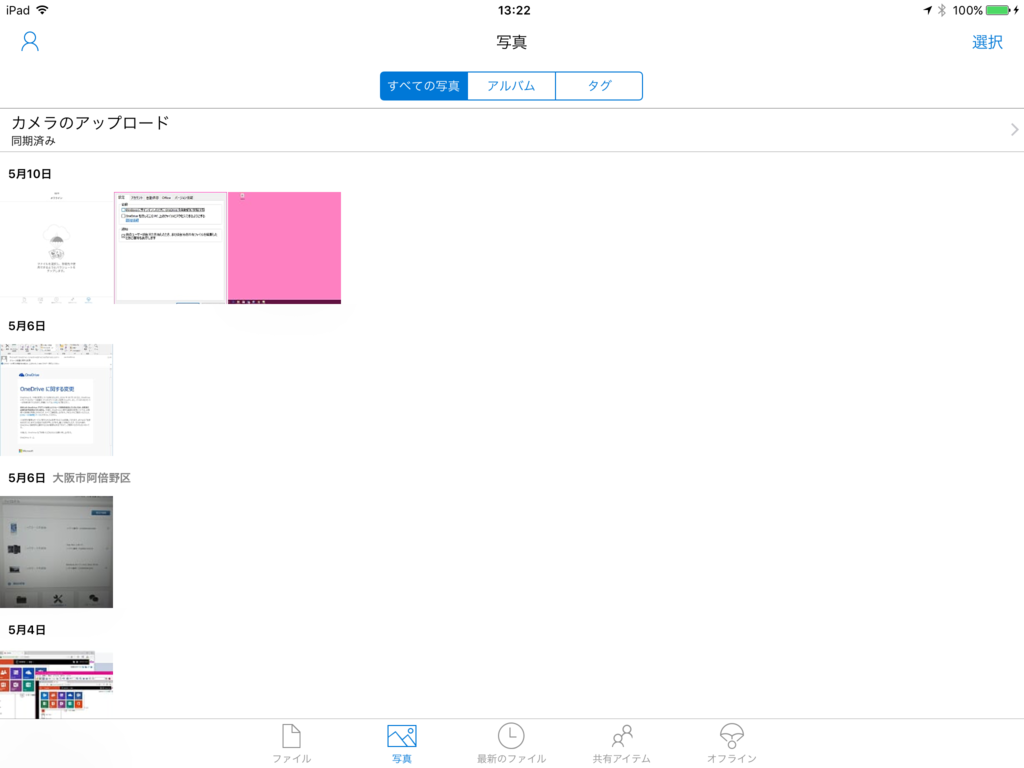
- 歯車のアイコンをタップ

- カメラのアップロードをオフにすればOK
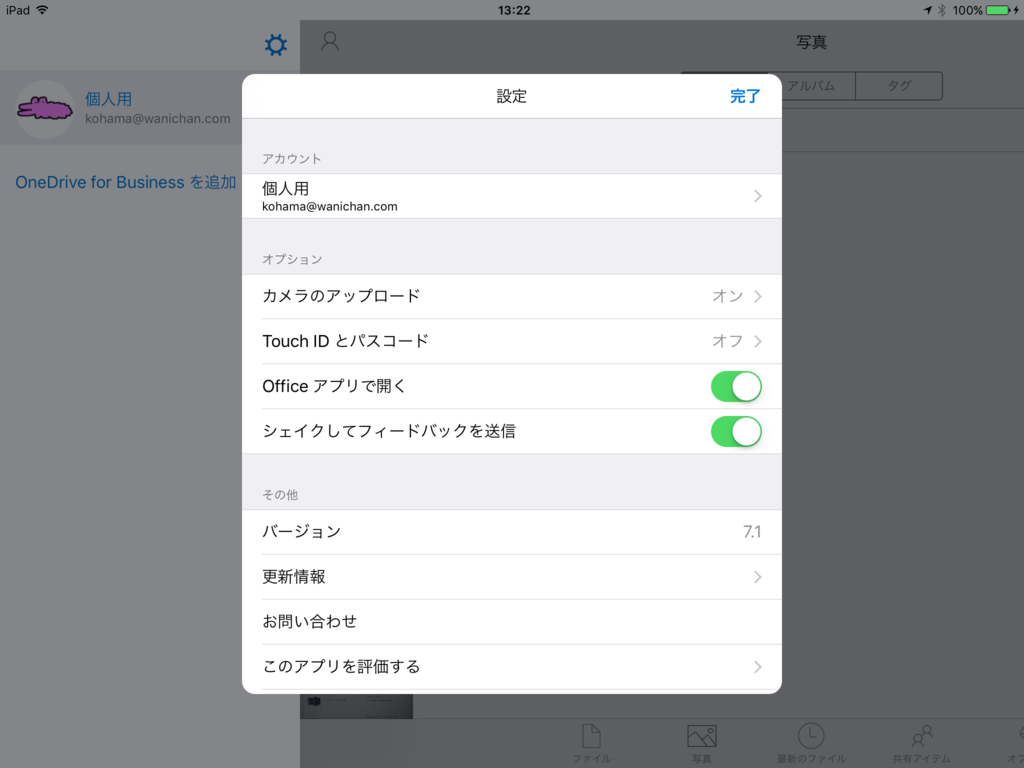
- カメラのアップロードをタップすると、こんな感じに設定項目が表示されます。バックグラウンドは止めといたほうがいいです。
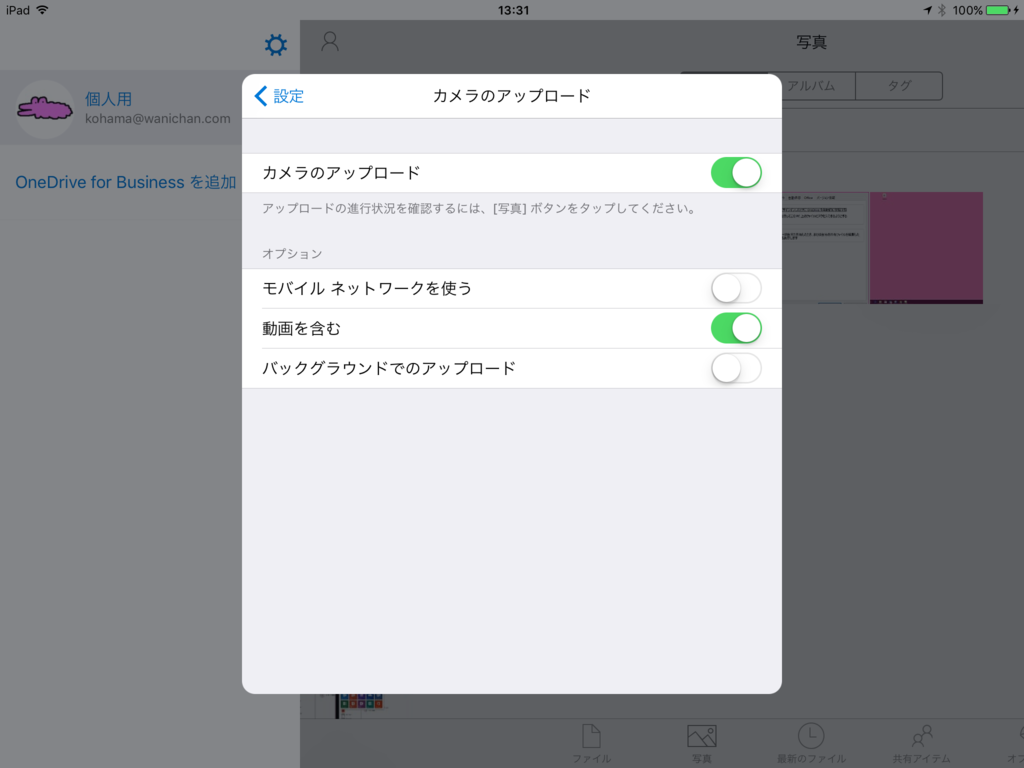
ちなみに iPhoneとiPadは同じiOSアプリだから操作方法は変わらないです。